1. メニューバーの「編集」メニューを選択し、「オプション」をクリックします
(Mac OS は「ViewNX-i 」メニューの「環境設定」を選択します)
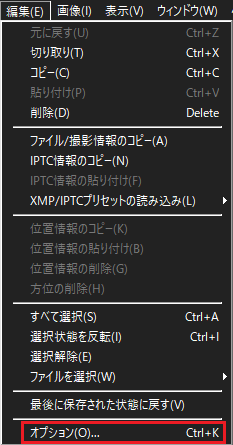
2. 「一般」を選択し、「サムネイルキャッシュ」欄の「キャッシュを削除...」をクリックします
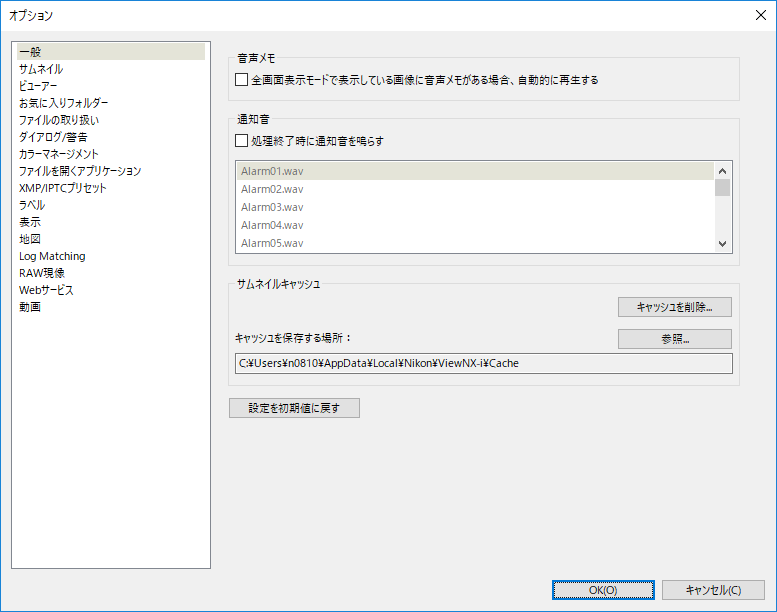
3. 「キャッシュをすべて削除しますか」の表示後、「はい」をクリックします
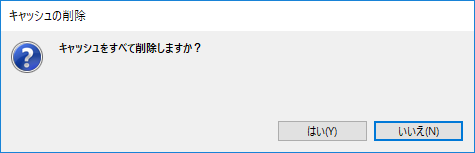
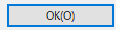 をクリックし完了します
をクリックし完了します※ ViewNX-i は、インストールメディアの提供を終了しております。
最新バージョンは、後継ソフトウェアの NX Studio をご使用ください。
